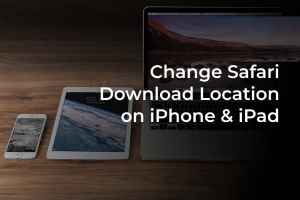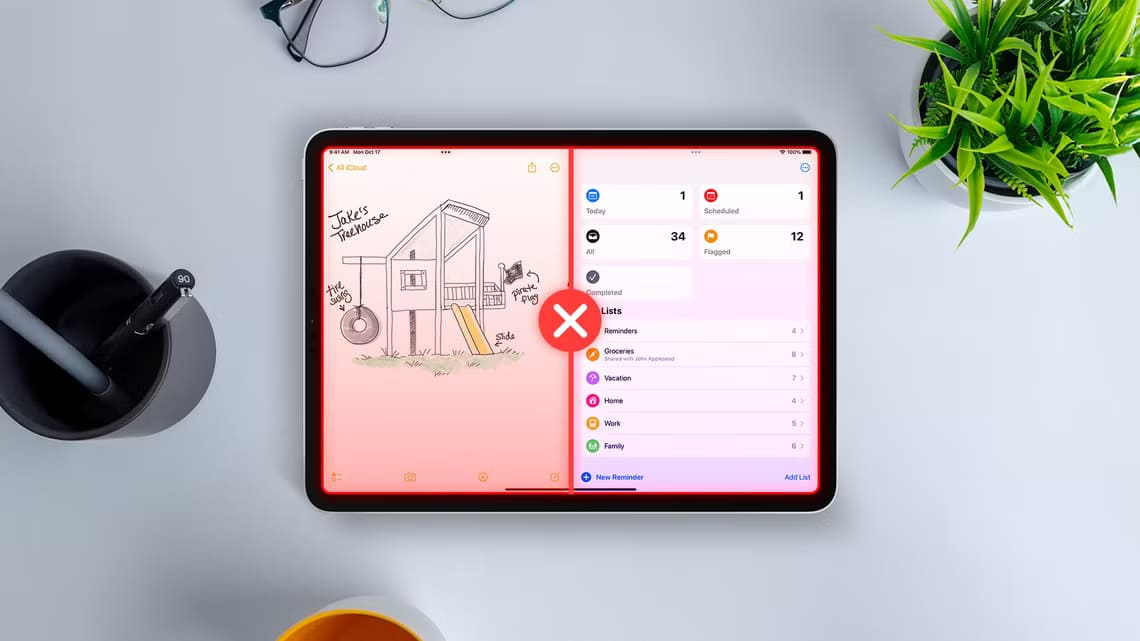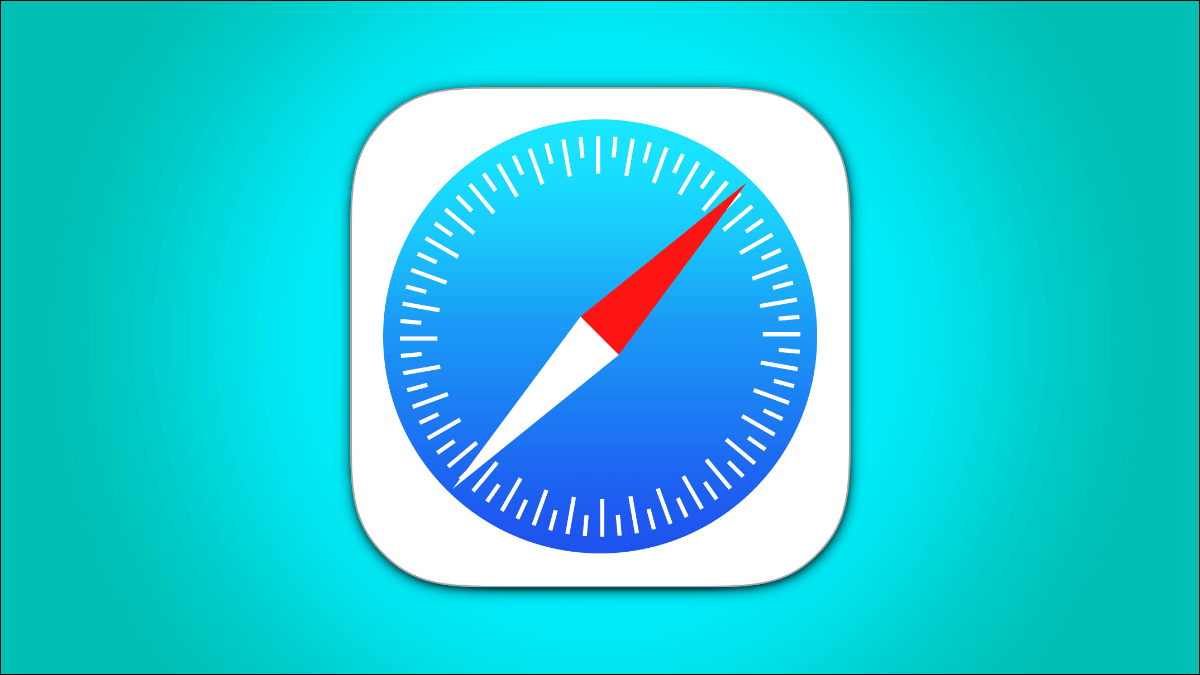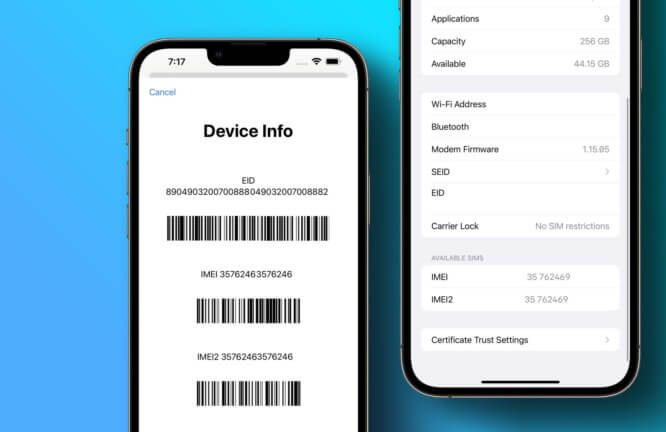일상적인 iPhone 저장 공간 확인 중에 다음을 발견했습니다. 팟캐스트 앱 많은 공간을 차지합니다. 그 크기는 약 몇 기가바이트였고, 우리는 그것에 아무것도 다운로드한 기억이 없습니다. 자동 다운로드 옵션은 기본적으로 활성화되어 있으며 우리는 이를 인지하지도 못했습니다. Apple Podcasts 앱이 프로그램을 자동으로 다운로드하지 못하도록 토글을 껐을 때였습니다. 동일한 작업을 수행하는 방법을 보여 드리겠습니다.

우리는 Apple을 비난하지 않습니다. Apple의 목표는 Podcast 앱에서 구독 중인 프로그램의 최신 에피소드를 따라잡는 데 도움을 주는 것입니다. 그러나 Apple에는 캐시와 저장 공간을 비울 수 있는 옵션이 없기 때문에 사용자가 필요한 경우에만 자동 다운로드를 선택할 수 있도록 약간의 조정이 있었으면 좋았을 것입니다.
따라서 iPhone, iPad 및 Mac의 Podcast 앱에서 자동 다운로드를 끄는 방법을 보여주면서 이 기사를 읽으십시오. 이미 너무 늦었다고 생각되시면 공간을 확보할 수 있도록 현재 다운로드를 모두 삭제하는 방법을 알려드리겠습니다. 시작하자.
iPhone 및 iPad에서 Apple PodCast의 자동 다운로드를 중지하는 방법
단계1 : 앱 열기 설정.
단계2 : 아래로 스크롤하여 찾기 팟 캐스트.
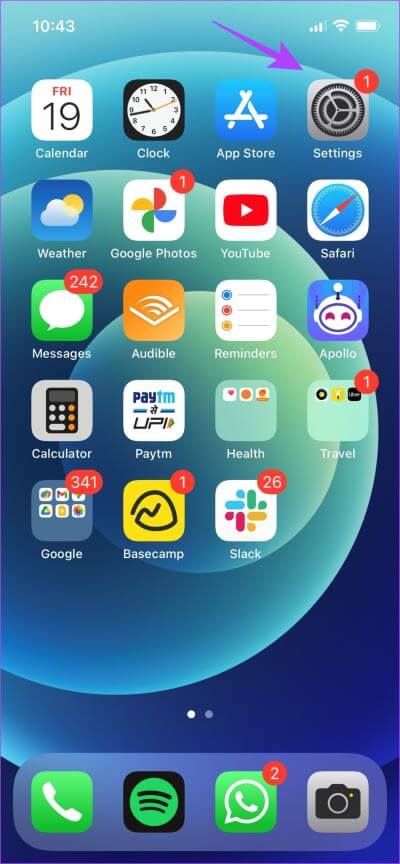
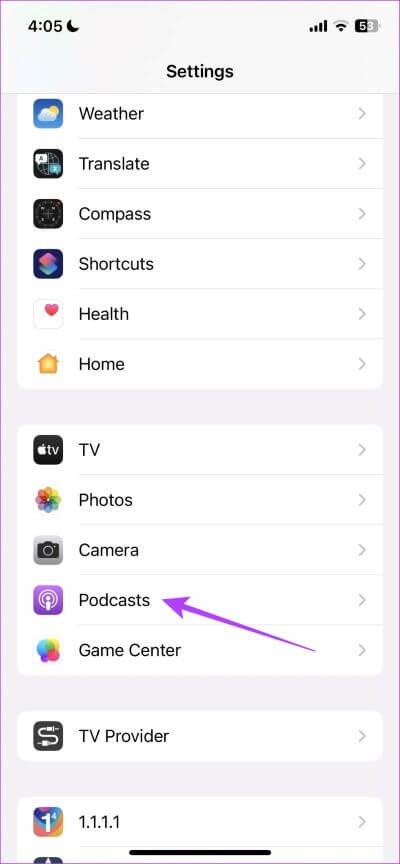
단계3 : 클릭 자동으로 다운로드합니다.
단계4 : 퍄퍄퍄 ㅇㅇ.
이렇게 하면 새 에피소드가 출시될 때마다 팟캐스트가 프로그램을 자동으로 다운로드하지 않습니다.
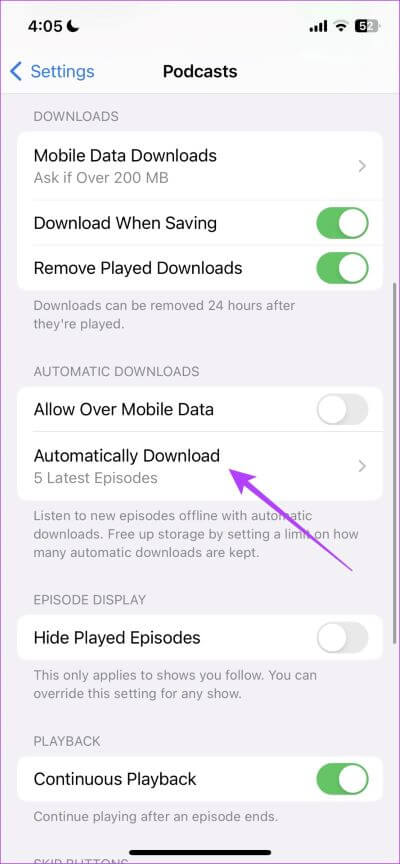
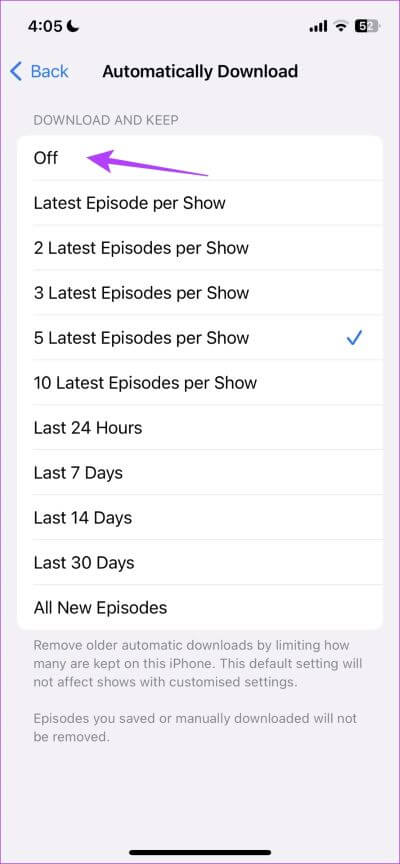
단계5 : 다음을 탭합니다. < 맨 위로 돌아가 "저장 시 다운로드" 토글도 끕니다.
이렇게 하면 팟캐스트 앱이 프로그램을 저장할 때마다 프로그램을 자동으로 다운로드하지 않습니다.
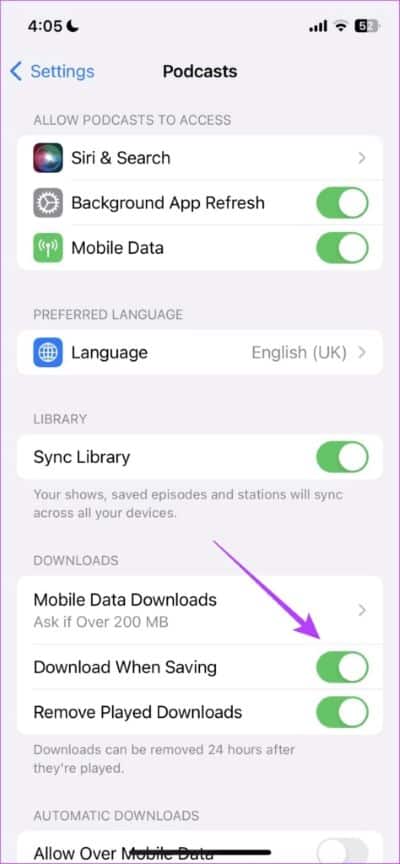
이제 Podcast 앱이 Mac에서 쇼를 자동으로 다운로드하지 못하게 하는 방법을 살펴보겠습니다.
MAC에서 자동으로 팟캐스트 파일 다운로드를 중지하는 방법
단계1 : 응용 프로그램에서 팟 캐스트 , 클릭 팟캐스트 옵션 도구 모음에서.
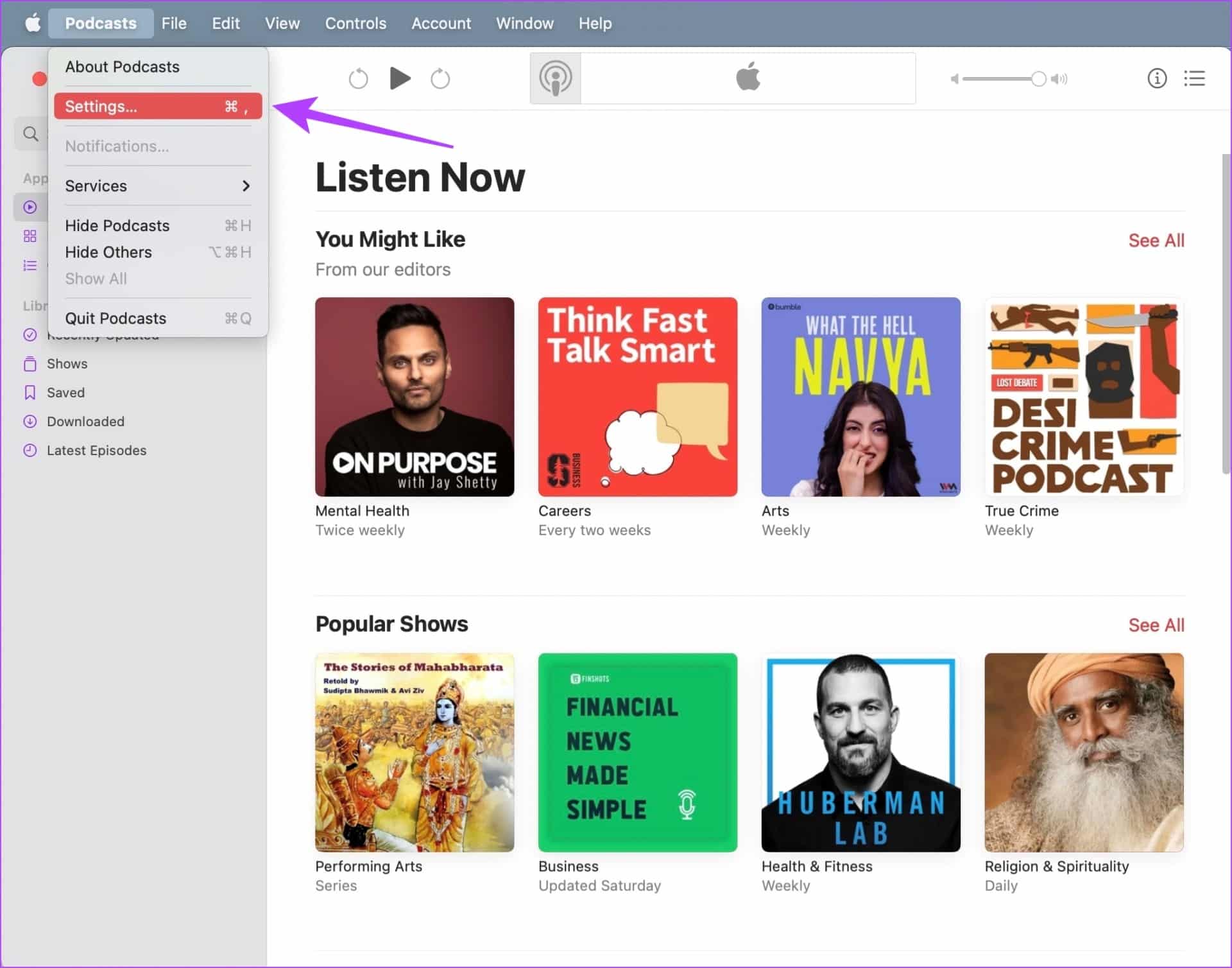
단계2 : 클릭 설정.
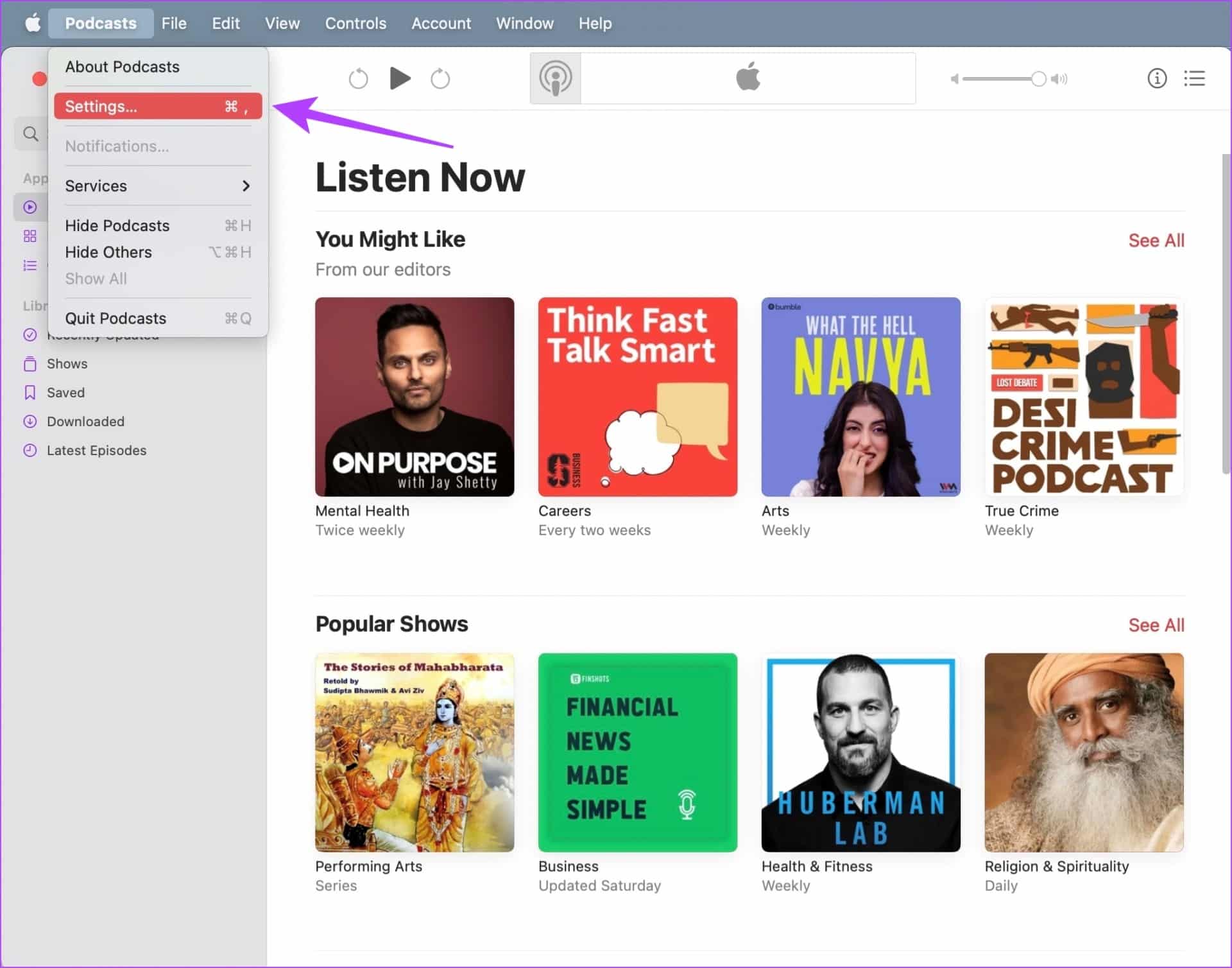
단계3 : 탭에서 년 , 옆에 있는 드롭다운 메뉴를 클릭합니다. 자동으로 다운로드합니다.
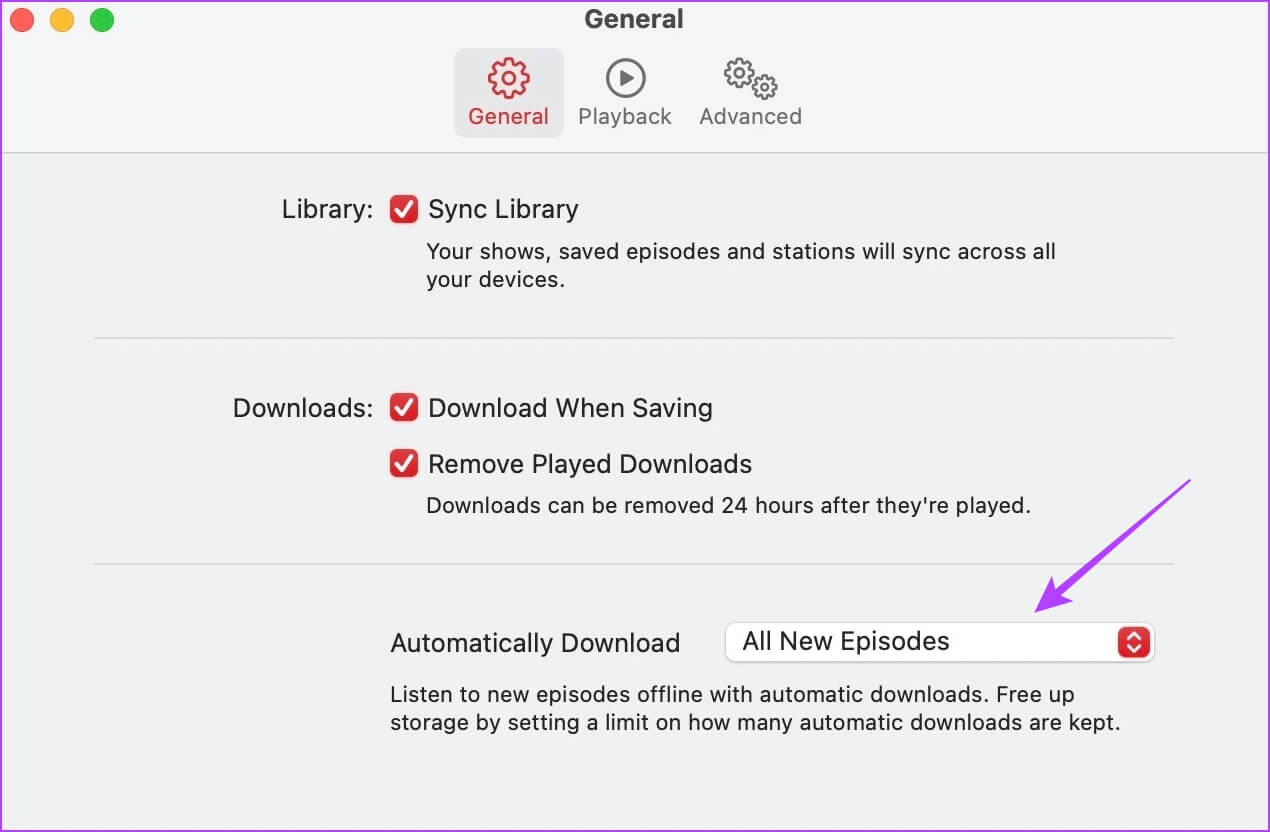
단계4 : 클릭 "꺼져" 프로그램에서 새 에피소드의 자동 다운로드를 중지합니다.
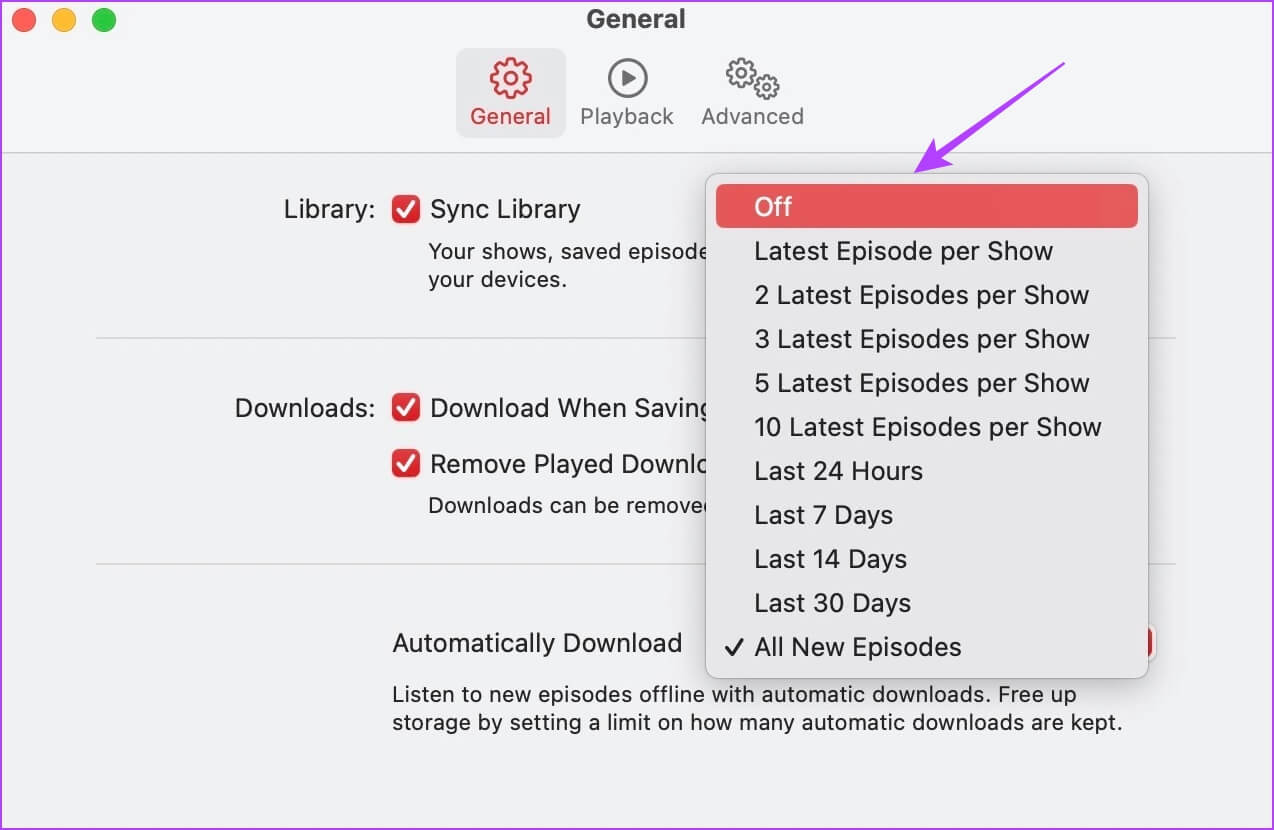
단계5 : 또한 체크박스를 선택 취소합니다. "저장 시 다운로드" 다운로드 옵션 옆에 있습니다.
이렇게 하면 팟캐스트를 저장할 때마다 프로그램과 에피소드가 다운로드되지 않습니다.
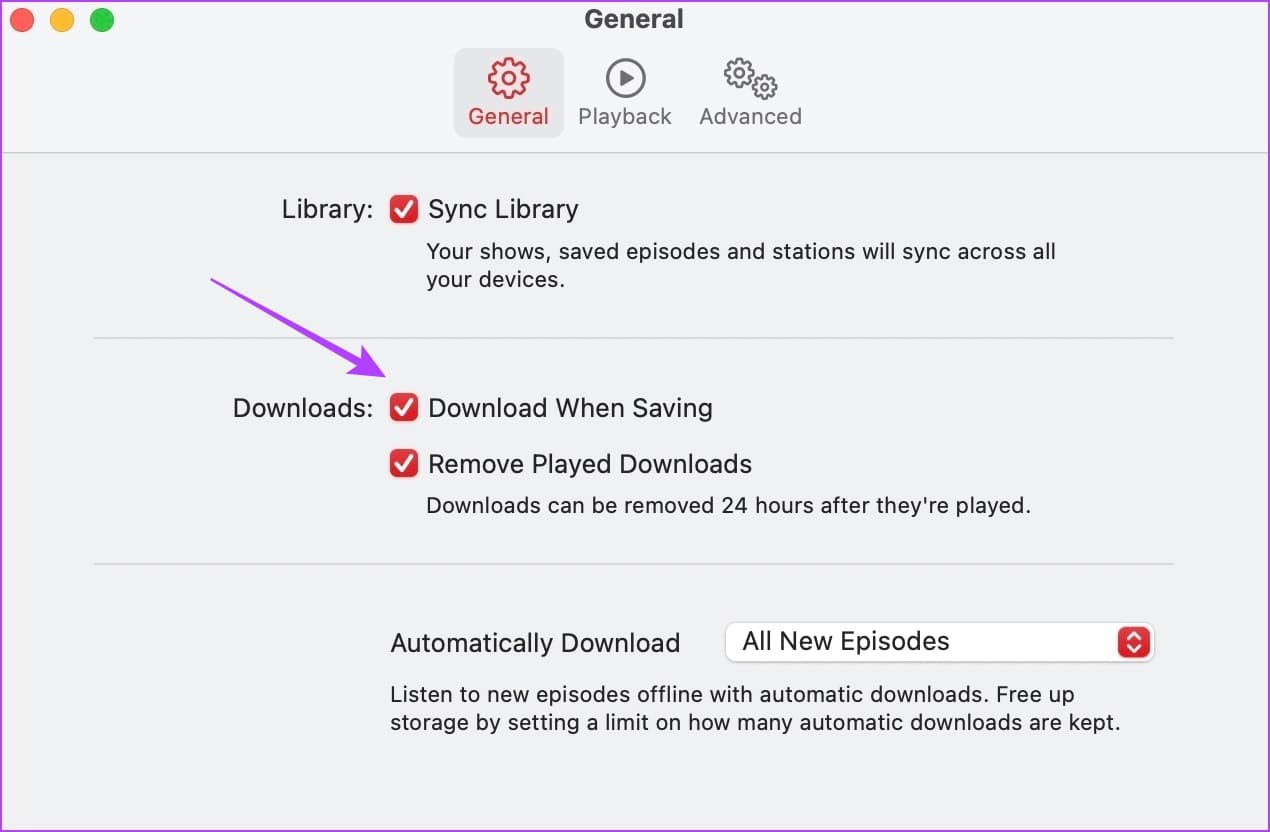
Podcast 앱이 Apple 기기에 프로그램을 자동으로 다운로드하는 것을 중지할 수 있는 방법이었습니다. 그러나 이 옵션을 꺼도 이전에 기기에 다운로드한 프로그램과 에피소드는 삭제되지 않습니다. 제거하려면 다음 섹션으로 이동하십시오.
iPhone 및 iPad에서 다운로드한 모든 Podcast를 삭제하는 방법
iPhone 및 iPad의 Podcast 앱에서 다운로드한 모든 에피소드와 프로그램을 삭제하는 방법에는 두 가지가 있습니다. 아래에 두 가지 방법을 모두 표시했습니다.
방법 1: 앱 내에서 다운로드한 모든 팟캐스트 삭제
단계1 : 앱 열기 팟 캐스트.
단계2 : 이동 라이브러리 탭 완료를 누릅니다. 다운로드.
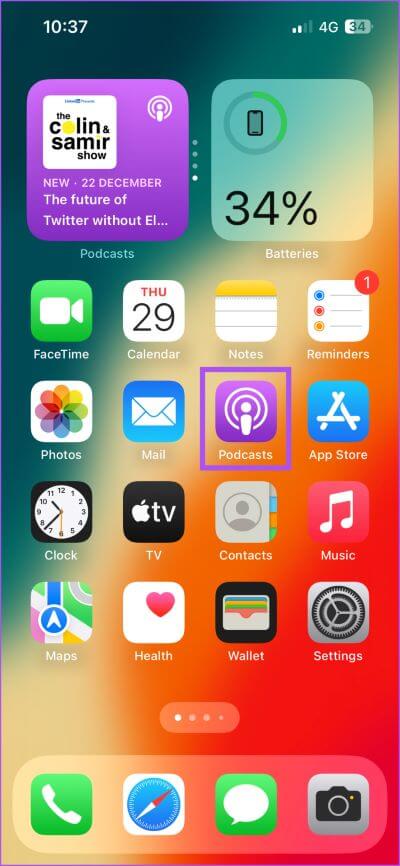
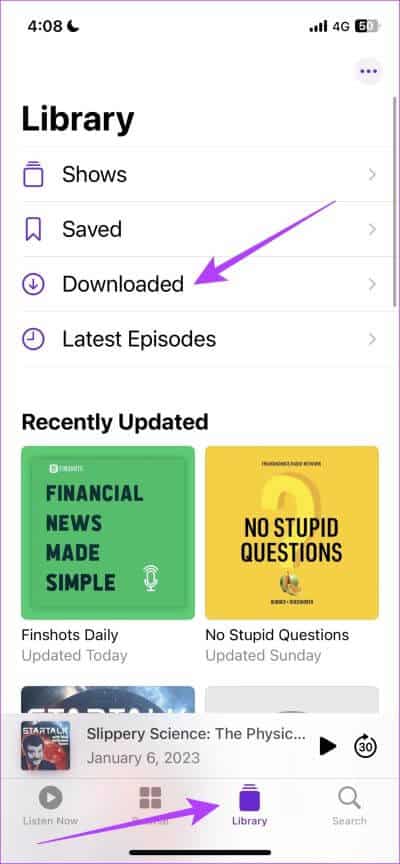
단계3 : 버튼을 클릭 XNUMX점 목록 오른쪽 상단 모서리에 있습니다.
단계4 : 클릭 "모든 다운로드 제거".
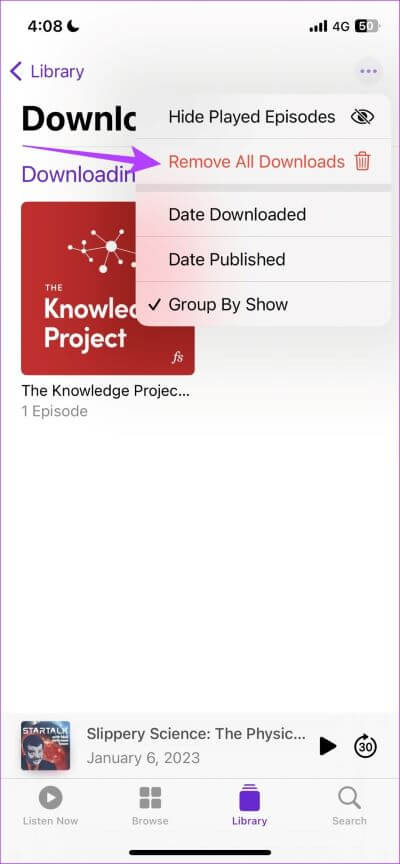
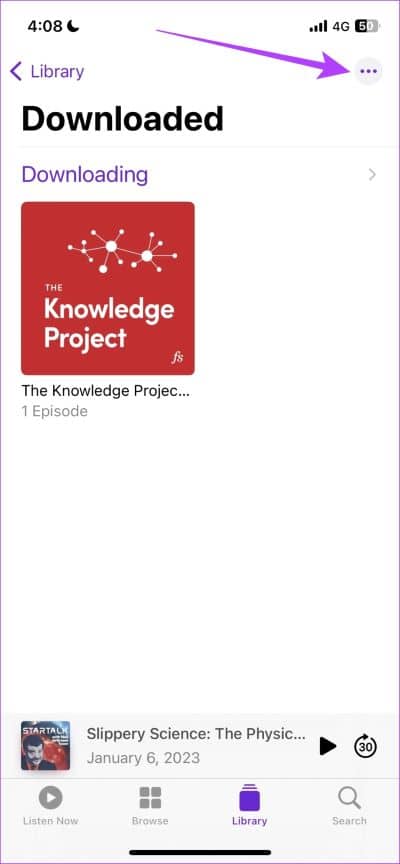
단계5 : 클릭 다운로드 제거 확인 삭제.
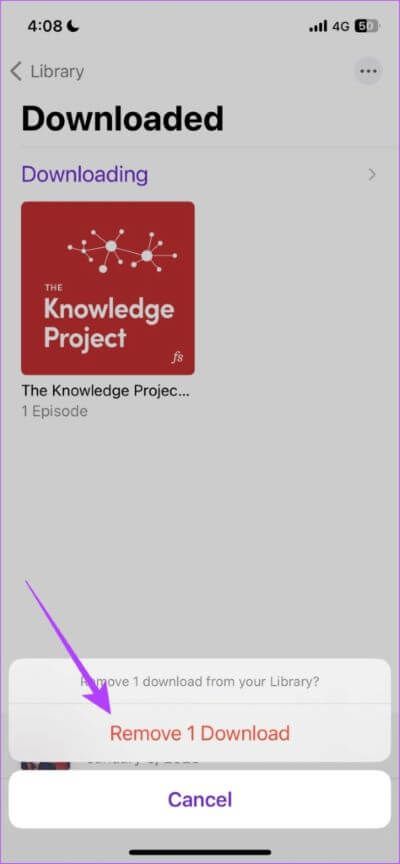
iPhone 및 iPad에서 다운로드한 모든 Podcast를 삭제하는 다른 방법은 설정 앱을 이용하는 것입니다. 읽어.
방법 2: 설정에서 다운로드한 팟캐스트 프로그램 삭제
단계1 : 앱 열기 설정.
단계2 : 클릭 일반.
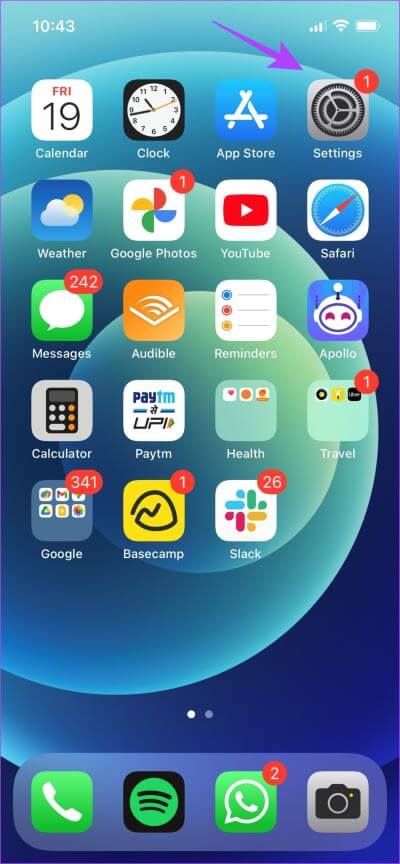
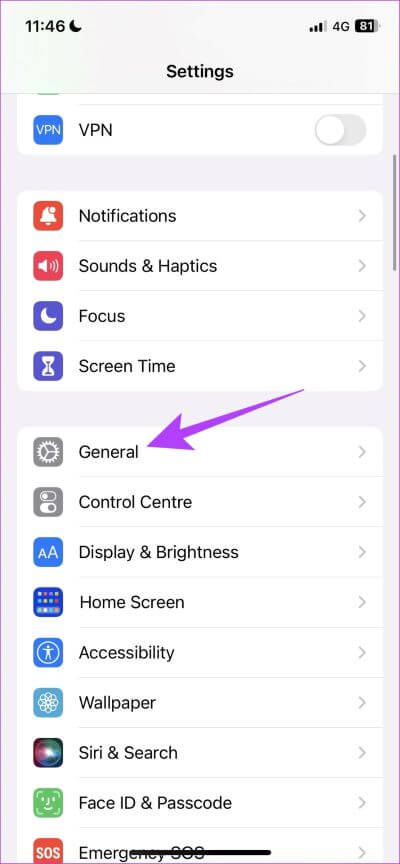
단계3 : 클릭 아이폰 수납.
단계4 : 클릭 팟캐스트.
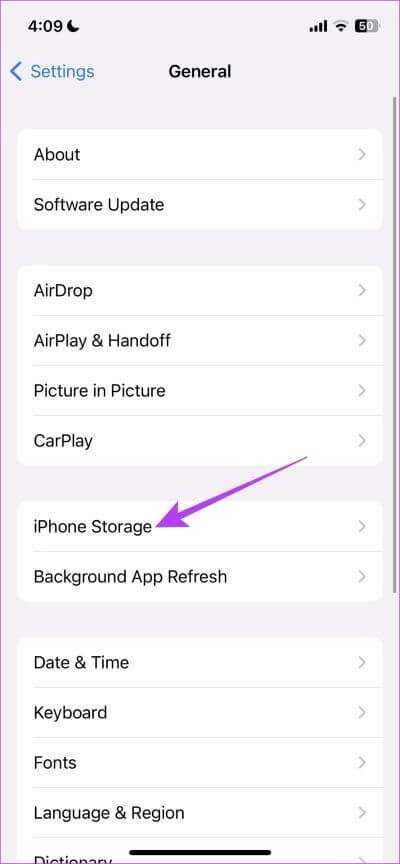
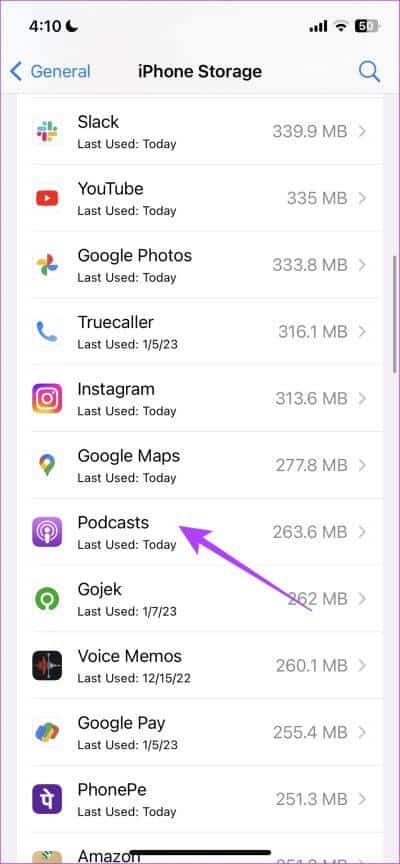
이제 Podcast 앱이 차지하는 저장 용량이 표시됩니다. 다운로드한 프로그램을 제거하는 편집 버튼도 있습니다.
단계5 : 클릭 퍄퍄퍄퍄퍄퍄
단계6 : 버튼을 클릭 제거 (-).
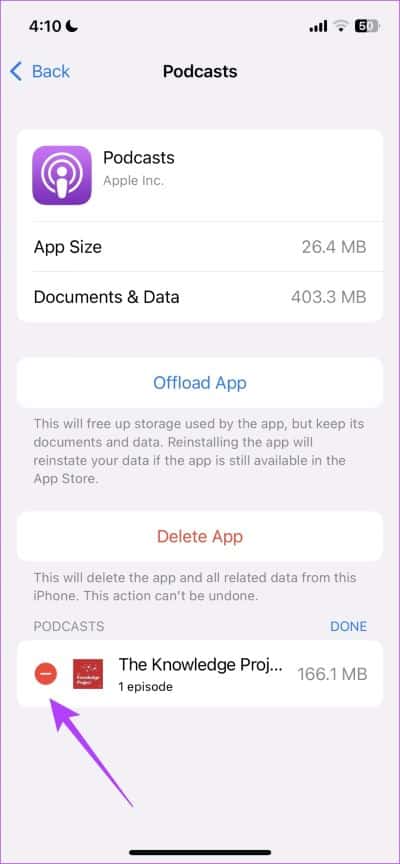
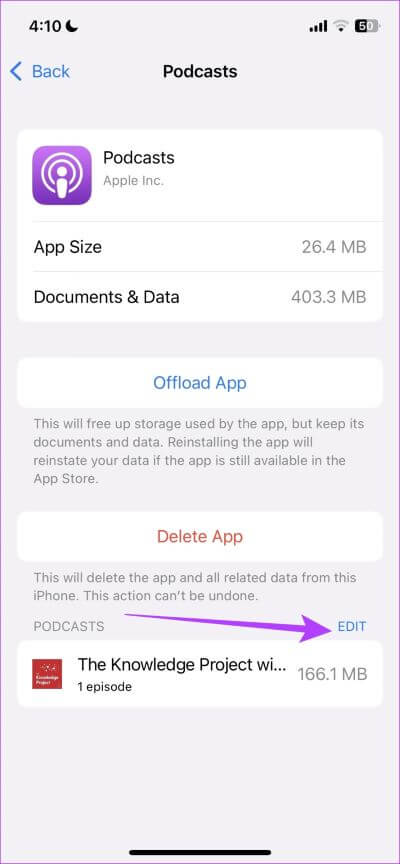
단계7 : iPhone에서 쇼와 다운로드한 모든 에피소드를 제거하려면 삭제 옵션을 누르십시오.
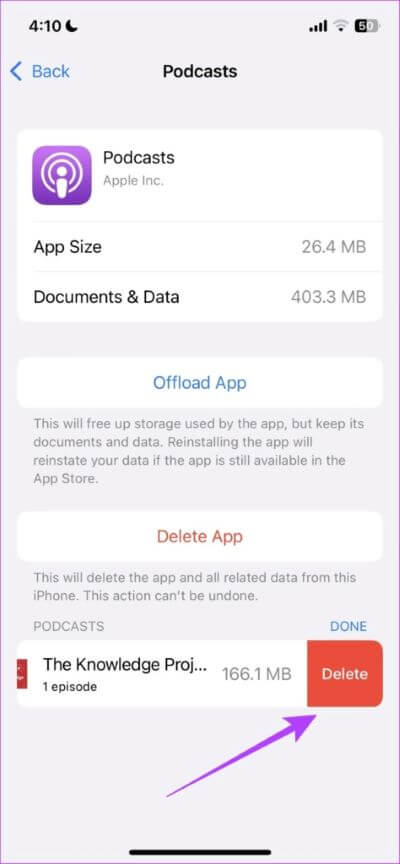
iPhone 및 iPad에서 다운로드한 팟캐스트 프로그램 및 에피소드를 제거하는 방법입니다. 다음으로 Mac에서 다운로드한 Podcast 쇼를 삭제하는 방법을 살펴보겠습니다.
MAC의 PODCASTS 앱에 다운로드된 프로그램 삭제
단계1 : 열다 팟캐스트 앱 그리고 누르다 다운로드 사이드바에서.
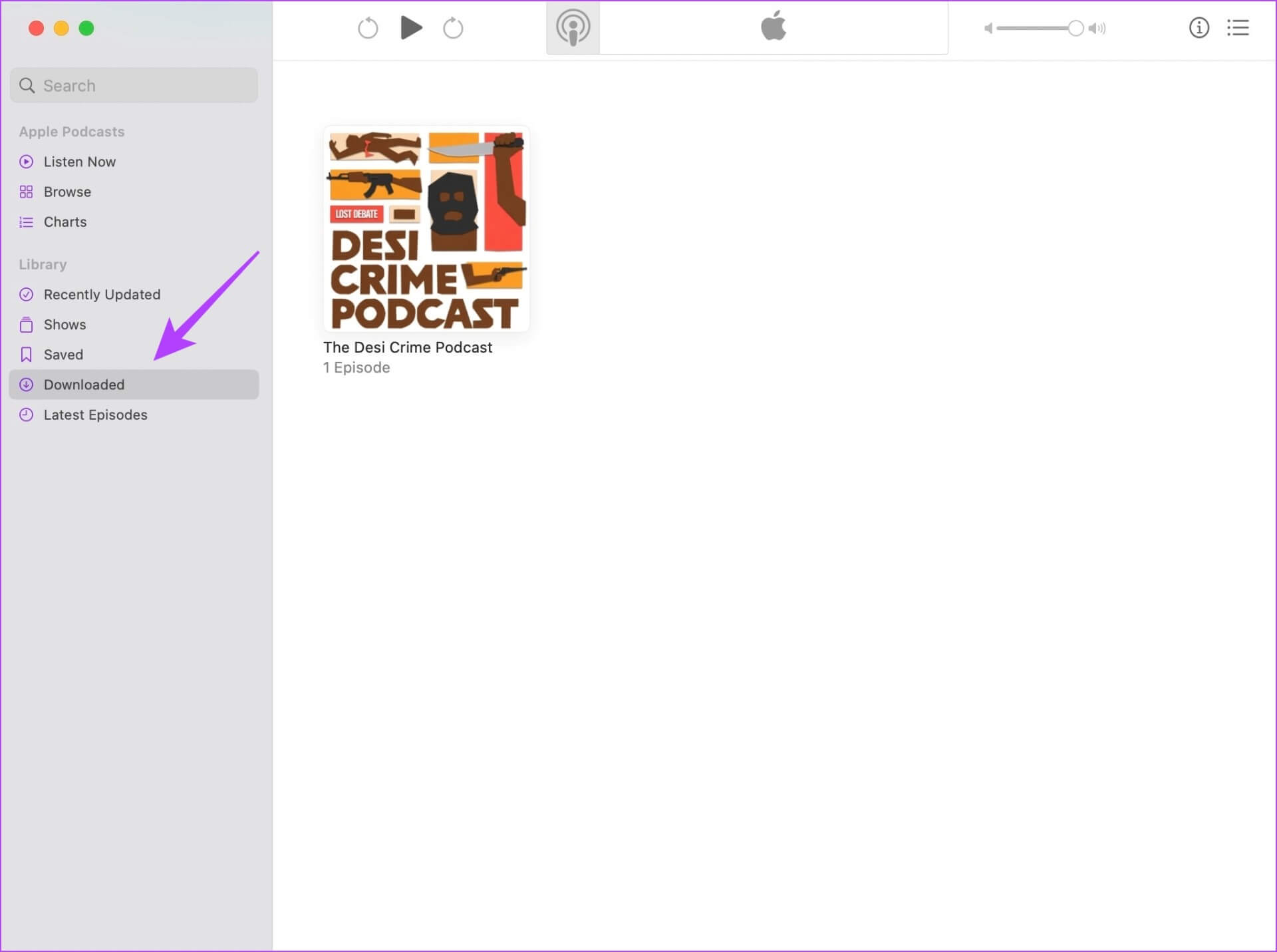
단계2 : 위로 마우스를 배경 화면 다운받고 버튼을 누르면 XNUMX점 목록입니다.
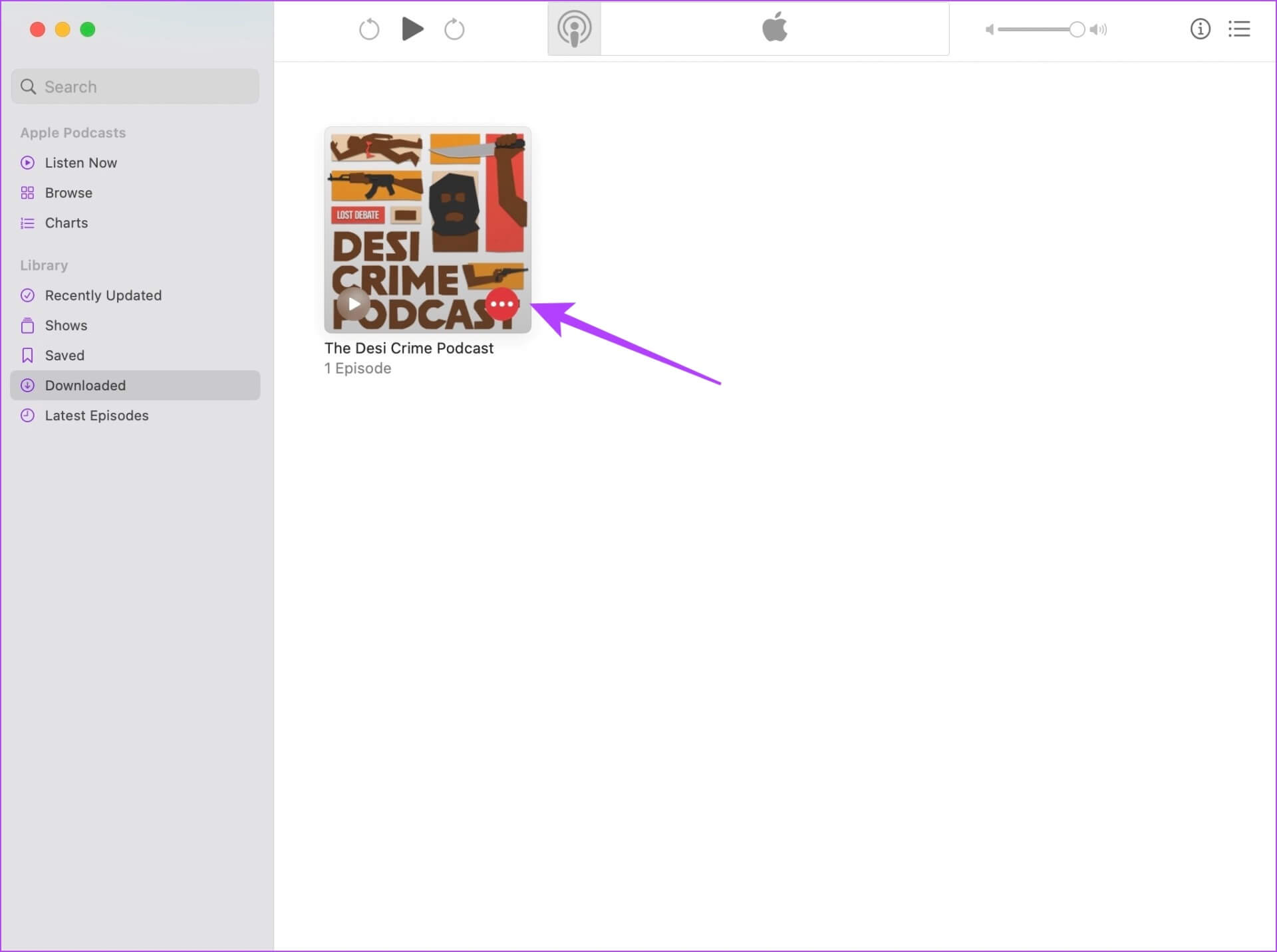
단계3 : 퍄퍄퍄 제거 옵션의.
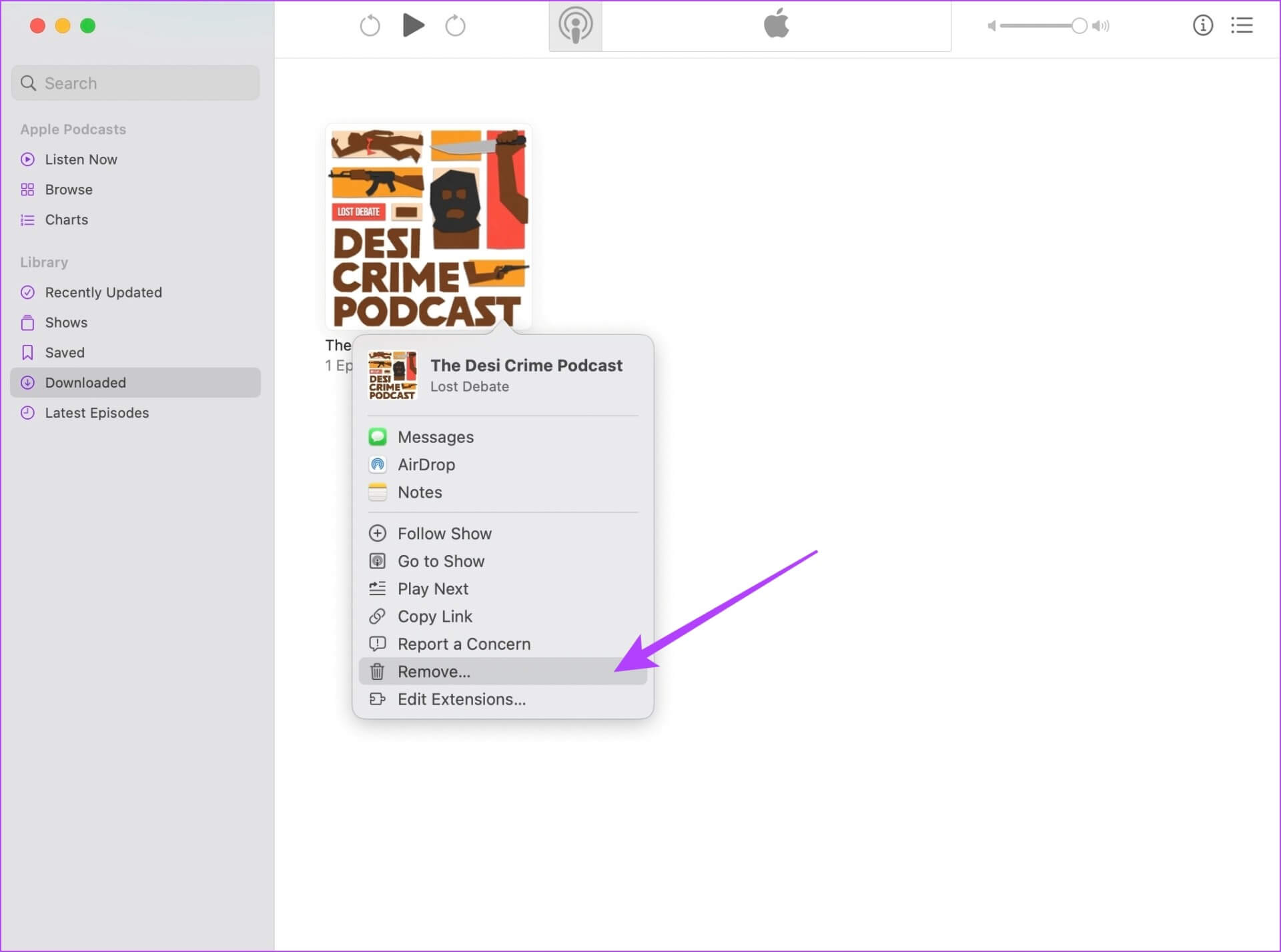
단계4 : 클릭 "라이브러리에서 제거". 이렇게 하면 Mac의 Podcast 앱에서 다운로드한 프로그램이 삭제됩니다.
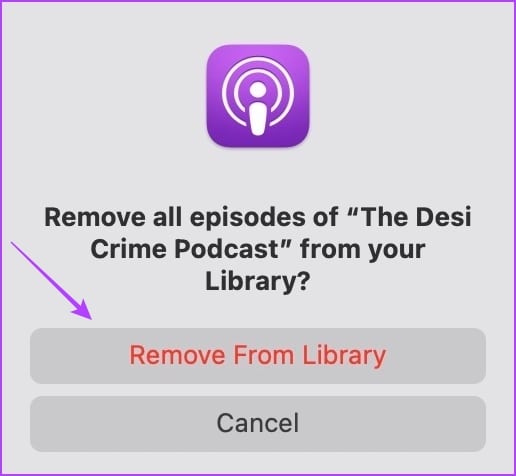
여기 있어요. Podcast 앱이 프로그램을 자동으로 다운로드하고 이미 다운로드한 프로그램을 삭제하는 것을 중지하는 방법에 대해 알아야 할 전부입니다. 이와 관련하여 여전히 질문이 있는 경우 아래 FAQ 섹션을 참조하십시오.
이것도 읽어보세요 다운로드하지 않는 Apple Podcast를 수정하는 가장 좋은 방법.
PODCASTS 앱의 자동 다운로드에 대한 질문과 답변
1. iPhone의 Podcast 앱은 모바일 데이터에서 자동으로 다운로드됩니까?
기본적으로 앱은 에피소드가 200MB를 초과하는 경우 셀룰러 데이터를 통해 팟캐스트를 다운로드할 수 있는 권한을 요청합니다. 하지만 설정 > 팟캐스트 > 자동 다운로드 섹션에서 모바일 데이터 허용 토글을 끌 수 있습니다.
2. iPhone에서 Podcast 앱을 제거하면 모든 다운로드가 제거됩니까?
예, iPhone에서 Podcast 앱을 제거하면 모든 다운로드가 제거됩니다.
3. Apple Podcasts에서 Podcast를 무료로 다운로드할 수 있습니까?
예, Apple Podcasts에서 에피소드를 무료로 다운로드할 수 있습니다.
더 이상 자동 다운로드가 없습니다.
이 기사가 팟캐스트 앱이 iPhone, iPad 및 Mac에서 프로그램 및 에피소드를 자동으로 다운로드하는 것을 중지하는 데 도움이 되었기를 바랍니다. 다음에 기기의 저장 공간을 비우려고 할 때 이를 확인하는 것이 좋습니다. 또한 저장 공간이 부족한 경우, iPhone에서 다른 저장 공간을 지울 수 있습니다.